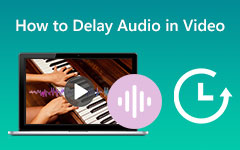Πώς να εγγράψετε ήχο σε iPhone, Android, Mac, Windows και σε απευθείας σύνδεση έμπειρα
Αν χρειαστεί να εγγραφή ήχου, θα πρέπει να ξέρετε πώς να το κάνετε αποτελεσματικά. Ναι, μπορεί να ακούγεται εύκολο, αλλά ξέρατε ότι η χρήση ενός κατάλληλου εργαλείου θα επηρεάσει σημαντικά την παραγωγή ενός κρυστάλλινου αποτελέσματος; Για το λόγο αυτό, σας παρέχουμε τις καλύτερες μεθόδους που γνωρίζουμε ότι θα σας βοηθήσουν να εκτελέσετε την εργασία σας έμπειρα. Εκτός από αυτό το μάθημα, θα σας αφήσουμε επίσης να μάθετε τους προεπιλεγμένους τρόπους λήψης του ήχου στη συγκεκριμένη συσκευή σας που σας παρέχει ελεύθερα ενσωματωμένα εργαλεία κατάλληλα για αυτό το θέμα. Ως εκ τούτου, για να σβήσετε τον ενθουσιασμό σας κατά την εγγραφή του ήχου ή της φωνής του αγαπημένου σας παιχνιδιού ηρώων τυχαία, ακολουθούν οι πληροφορίες και τα βήματα για να ηχογραφήσετε τον ήχο σας.
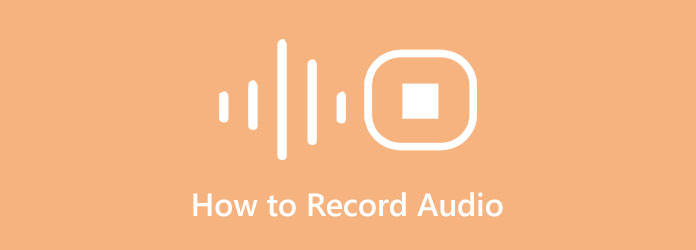
Μέρος 1. Ο καλύτερος τρόπος εγγραφής ήχου σε Windows και Mac
Όπως αναφέρθηκε προηγουμένως, η ύπαρξη ενός κατάλληλου εργαλείου για την εργασία σας στην εγγραφή ήχου θα σας επιτρέψει να παράγετε εξαιρετικές εξόδους που ποτέ δεν είχατε φανταστεί ότι θα μπορούσε να παράγει ένας μη ειδικός. Για το λόγο αυτό, σας παρουσιάζουμε με χαρά την καλύτερη συσκευή εγγραφής ήχου για τον υπολογιστή σας Windows ή Mac, το Συλλογή οθόνης Tipard. Στην πραγματικότητα, προτείνεται ως το καλύτερο πρόγραμμα για την εγγραφή οθονών, βίντεο, παιχνιδιών, κάμερες web, τηλέφωνα και ήχου στα καλύτερά τους. Επιπλέον, αυτή η συσκευή λήψης ήχου all-in-one διαθέτει επίσης μια εξαιρετική ρύθμιση μικροφώνου για εγγραφή φωνής, η οποία είναι εμποτισμένη με μια λειτουργία ακύρωσης θορύβου. Όλοι γνωρίζουμε πόσο σημαντικό είναι αυτό το χαρακτηριστικό όταν πρόκειται για ηχογράφηση οποιουδήποτε τύπου κλήσης, φωνητικής φωνής, μουσικής παραγωγής, αφήγησης και πολλών άλλων. Τούτου λεχθέντος, μπορείτε να δημιουργήσετε μια εγγραφή ήχου χωρίς κουκούτσια και κρυστάλλινα. Επιπλέον, μπορείτε επίσης να εργαστείτε σαν DJ, γιατί αυτή η φανταστική συσκευή εγγραφής σάς επιτρέπει να αναμειγνύετε τους ήχους του συστήματος και τις ηχογραφήσεις σαν επαγγελματίας, αλλά με απλό τρόπο!
Επομένως, μην χάσετε την ευκαιρία να αποκτήσετε αυτό το λογισμικό, γιατί θα χάσετε τη μισή ζωή σας αν το κάνετε. Ακριβώς όπως οι πρώτοι χρήστες που το δοκίμασαν, ενθουσιαστείτε με τις δυνατότητες και την ελευθερία τροποποίησης της ποιότητας, των μορφών, των bitrates και πολλών άλλων. Για να μην αναφέρουμε την προηγμένη επιτάχυνση υλικού που διαθέτει, όπου μπορείτε να έχετε πρόσβαση σε αυτήν για την επιτάχυνση της κάρτας γραφικών. Επομένως, δείτε τις πλήρεις οδηγίες παρακάτω για να σας δείξουμε τον καλύτερο τρόπο εγγραφής ήχου από υπολογιστή.
Βήμα 1Εγκαταστήστε το στον υπολογιστή σας
Πριν ξεκινήσετε την εγγραφή ήχου, πρέπει πρώτα να τον έχει ο υπολογιστής σας. Πως? Κάντε κλικ στο Λήψη κουμπιά παρακάτω για να αποκτήσετε γρήγορα το λογισμικό. Βεβαιωθείτε ότι χρησιμοποιείτε μόνο αυτό που ταιριάζει στο λειτουργικό σύστημα του υπολογιστή σας.
Βήμα 2Πρόσβαση στη συσκευή εγγραφής ήχου
Όταν το λογισμικό είναι έτοιμο, μπορείτε τώρα να το εκκινήσετε. Στη συνέχεια, στην κύρια διεπαφή, αναζητήστε αμέσως Συσκευή εγγραφής ήχου, το οποίο παρουσιάζεται μαζί με τα υπόλοιπα εργαλεία εγγραφής που προσφέρει.
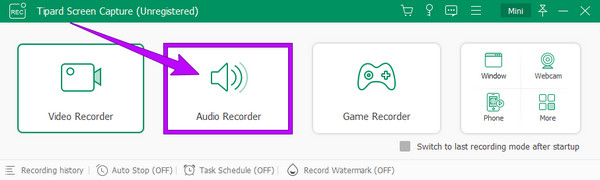
Βήμα 3Προσαρμόστε τις προεπιλογές εξόδου (προαιρετικά)
Λάβετε υπόψη ότι αυτό το εργαλείο θα εγγράψει ήχο σε έξοδο MP3 ως προεπιλεγμένη μορφή. Ωστόσο, μπορείτε να το τροποποιήσετε εάν θέλετε. Πως? Χτύπα το Κολλήστε εικονίδιο που συμβολίζει τις ρυθμίσεις που βλέπετε στη διεπαφή. Στη συνέχεια, μόλις χτυπηθεί, θα εμφανιστεί ένα νέο παράθυρο και από εκεί, κάντε κλικ στο Παραγωγή επιλογή. Στη συνέχεια, πηγαίνετε στο Ρύθμιση ήχου ενότητα και πλοηγηθείτε στο Μορφή ήχου για να επιλέξετε τη μορφή που επιθυμείτε. Μπορείτε επίσης να προσαρμόσετε τις άλλες προεπιλογές σύμφωνα με τις προτιμήσεις σας.
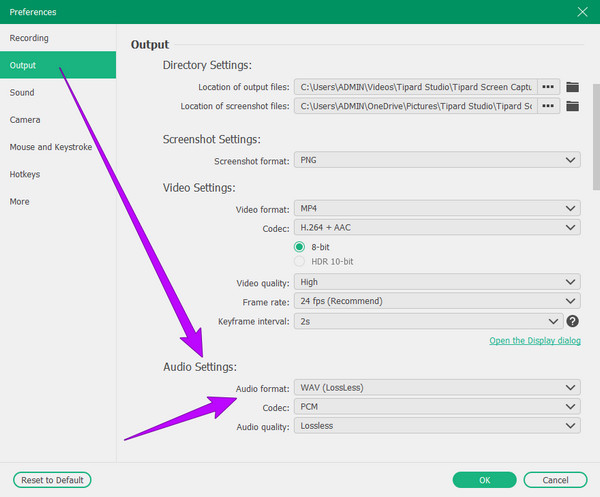
Βήμα 4Ρύθμιση της συσκευής εγγραφής ήχου (προαιρετικό)
Αυτή τη φορά, μπορείτε να επιλέξετε να ρυθμίσετε τις τεχνικές λεπτομέρειες της συσκευής εγγραφής κάνοντας κλικ στο αναπτυσσόμενο βέλος του Ομιλητής εικόνισμα. Στη συνέχεια, επιλέξτε εάν θα προσαρμόσετε το Μείκτης όγκου ή η Ελεγχος ήχου, όπως φαίνεται στην παρακάτω εικόνα.
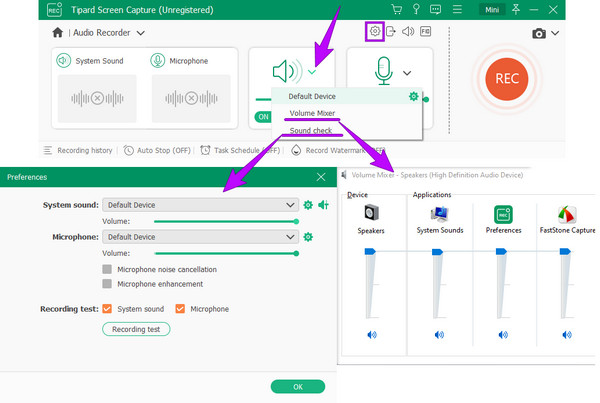
Βήμα 5Ξεκινήστε το Sound Capture
Όταν είστε εντάξει με τις ρυθμίσεις, πατήστε το REC κουμπί από τη διεπαφή για να ξεκινήσει η εγγραφή ήχου. Στη συνέχεια, μόλις ολοκληρώσετε τη λήψη του ήχου, πρέπει απλώς να κάνετε κλικ στο στάση κουμπί από την αιωρούμενη γραμμή που βλέπετε στην οθόνη σας.
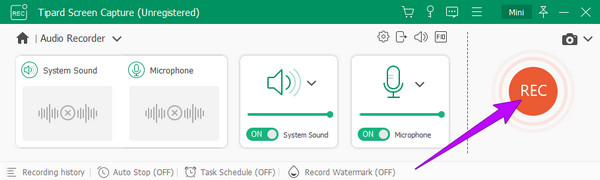
Βήμα 6Αποθηκεύστε τον εγγεγραμμένο ήχο
Μόλις κάνετε κλικ στο στάση, το εργαλείο θα σας εμφανίσει το παράθυρο προεπισκόπησης. Μη διστάσετε να επεξεργαστείτε την ηχογράφηση περικόπτοντάς την. Διαφορετικά, μπορείτε να προχωρήσετε στην αποθήκευση του αρχείου ήχου πατώντας το Ολοκληρώθηκε κουμπί.
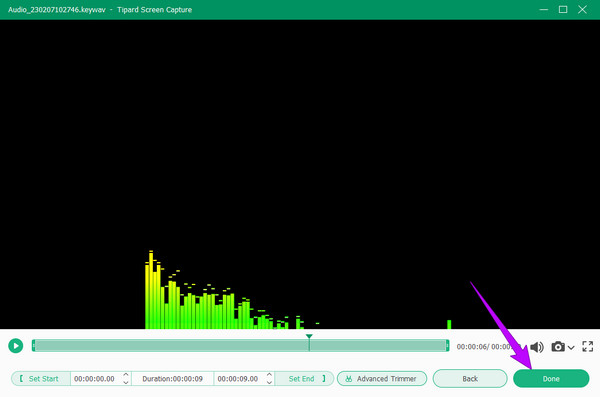
Μέρος 2. Πώς να εγγράψετε ήχο στο iPhone χρησιμοποιώντας τον προεπιλεγμένο τρόπο
Αν αναρωτιέστε ποιος είναι ο προεπιλεγμένος αλλά καλύτερος τρόπος εγγραφής ήχου σε ένα iPhone, η χρήση φωνητικών σημειώσεων είναι η απάντηση που αναζητάτε. Είναι μια εφαρμογή εγγραφής φωνής που είναι προεγκατεστημένη τόσο σε iPhone όσο και σε iPad. Επιπλέον, αυτή η ενσωματωμένη εφαρμογή διαθέτει μια κομψή αλλά απλή διεπαφή που κάνει τους χρήστες να αισθάνονται άνετα να τη χρησιμοποιούν. Το καλό με την εφαρμογή Voice Memos είναι ότι μπορεί να διατηρήσει τις περισσότερες ηχογραφήσεις φωνής και ήχου σε υψηλή ποιότητα. Επιπλέον, μπορείτε επίσης να απολαύσετε το γεγονός ότι δεν θα χρειαστεί να εγκαταστήσετε άλλες εφαρμογές, καθώς είναι ήδη στη συσκευή σας και μπορείτε να χρησιμοποιήσετε δωρεάν. Ωστόσο, όπως και η άλλη εφαρμογή, αυτή η εφαρμογή Voice Memos του iOS δεν μπορούσε να εγγράψει ήχο στο iPhone ή τον ήχο του συστήματος, παρά μόνο τον ήχο που ηχογραφήθηκε από το μικρόφωνο.
Ωστόσο, πολλοί έχουν αποδείξει ότι είναι μια καλή ενσωματωμένη συσκευή εγγραφής που μπορεί να καταγράψει φωνές, προσωπικές σημειώσεις, διαλέξεις και άλλο περιεχόμενο στο iPhone σας. Επομένως, εάν οι κακοήθειες δεν επηρέασαν την προθυμία σας να το χρησιμοποιήσετε, τότε ας πραγματοποιήσουμε την ηχογράφηση κοιτάζοντας τις παρακάτω οδηγίες.
Βήμα 1Αναζητήστε τα Voice Memos στο iPhone
Δεν χρειάζεται πλέον να εγκαταστήσετε αυτήν την εφαρμογή, καθώς είναι ήδη προεγκατεστημένη στο τηλέφωνό σας. Επομένως, θα χρειαστεί απλώς να εκκινήσετε. Ωστόσο, αν δυσκολεύεστε να το βρείτε στην οθόνη σας, τότε αναζητήστε το χρησιμοποιώντας τη γραμμή αναζήτησης.
Βήμα 2Ξεκινήστε την εγγραφή ήχου
Έτσι, αυτός είναι ο τρόπος εγγραφής ήχου σε ένα iPhone. Μόλις εκκινηθεί το εργαλείο, μπορείτε ήδη να ξεκινήσετε την εγγραφή. Για να το κάνετε αυτό, πατήστε το Ρεκόρ κουμπί με κόκκινο χρώμα στο κάτω μέρος της οθόνης, το οποίο θα είναι το ίδιο κουμπί για να σταματήσετε την εγγραφή ανά πάσα στιγμή.
Βήμα 3Ελέγξτε την Ηχογράφηση
Μπορείτε να ελέγξετε την εγγραφή πατώντας το Τρίγωνο εικονίδιο για αναπαραγωγή όταν ολοκληρωθεί η εγγραφή. Τώρα, εάν θέλετε να επεξεργαστείτε τον ήχο ταυτόχρονα, πατήστε το Ρύθμιση εικονίδιο στην ίδια σελίδα. Κάντε κλικ εδώ για να μάθετε πώς να οθόνη εγγραφής στο iPhone.
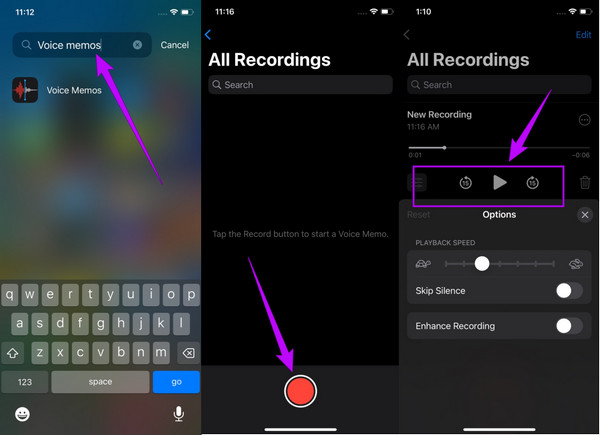
Μέρος 3. Βήματα για την εγγραφή ήχου στο Android
Παρόμοια με τα iPhone, τα τηλέφωνα Android με έκδοση 11 και άνω έχουν επίσης τη δική τους προεγκατεστημένη συσκευή εγγραφής. Ωστόσο, το όνομα της συσκευής εγγραφής ποικίλλει, καθώς τα τηλέφωνα Android προέρχονται από διαφορετικές μάρκες. Μπορείτε να εγγράψετε ήχο στο Android αναζητώντας τη συσκευή εγγραφής φωνής, τη συσκευή εγγραφής ήχου ή για κάποια. ονομάζεται απλώς τόσο απλό όσο το Recorder. Ανεξάρτητα από το όνομα, είμαστε βέβαιοι ότι όλα έχουν τον ίδιο σκοπό: την εγγραφή ήχου και φωνής χρησιμοποιώντας το ενσωματωμένο μικρόφωνο του τηλεφώνου. Επιπλέον, οι εν λόγω συσκευές εγγραφής φωνής Android δεν έχουν ρυθμίσεις για να απολαμβάνουν τα ηχογραφημένα αρχεία. Σημαίνει ότι θα αποκτήσετε τον ηχογραφημένο ήχο ως έχει. Και εκτός και αν εγκαταστήσετε μια εφαρμογή τρίτου μέρους, δεν υπάρχει τρόπος να επεξεργαστείτε την έξοδο.
Ωστόσο, αυτή η ενσωματωμένη εφαρμογή είναι η καλύτερη για όσους δεν θέλουν την ιδέα να εγκαταστήσουν άλλες εφαρμογές στα τηλέφωνά τους, καθώς παρέχει ελεύθερα αυτό που σκοπεύουν να έχουν. Επομένως, εάν αυτή είναι και η σκέψη σας, ας μάθουμε τώρα πώς να εγγράφουμε ήχο στον προεπιλεγμένο τρόπο του Android.
Βήμα 1Αναζητήστε τη συσκευή εγγραφής ήχου
Αναζητήστε την ενσωματωμένη εφαρμογή εγγραφής ήχου για το Android σας. Για να το κάνετε αυτό, ξεκινήστε τη γραμμή αναζήτησης στην αρχική οθόνη και πληκτρολογήστε τη λέξη εγγραφής. Στη συνέχεια, μόλις εμφανιστεί το εργαλείο, πατήστε το για να το εκτελέσετε.
Βήμα 2Επιλέξτε το Στυλ Εγγραφής
Ορισμένες συσκευές εγγραφής Android σάς επιτρέπουν να επιλέξετε ένα στυλ εγγραφής, όπως στο παρακάτω δείγμα. Όταν πατάτε το αναπτυσσόμενο κουμπί βέλους, μπορείτε να επιλέξετε το τυπικό στυλ εγγραφής, σύσκεψης ή συνέντευξης με τις αντίστοιχες περιγραφές τους.
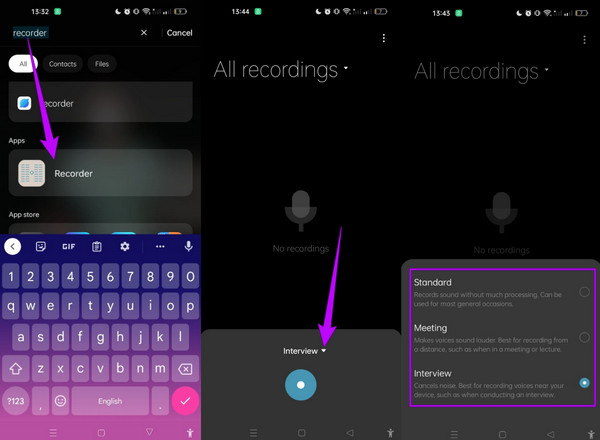
Βήμα 3Ξεκινήστε την Εγγραφή
Στη συνέχεια, μπορείτε να πατήσετε το Ρεκόρ κουμπί με πράσινο χρώμα και ξεκινήστε την εγγραφή του ήχου ή της φωνής σας. Μόλις ολοκληρωθεί η εγγραφή, πατήστε το ίδιο κουμπί και μετά πατήστε το Σημάδι ελέγχου εικονίδιο που βρίσκεται στην επάνω δεξιά γωνία. Μετά από αυτό, μετονομάστε το νέο σας αρχείο ήχου και πατήστε το Αποθήκευση Tab.
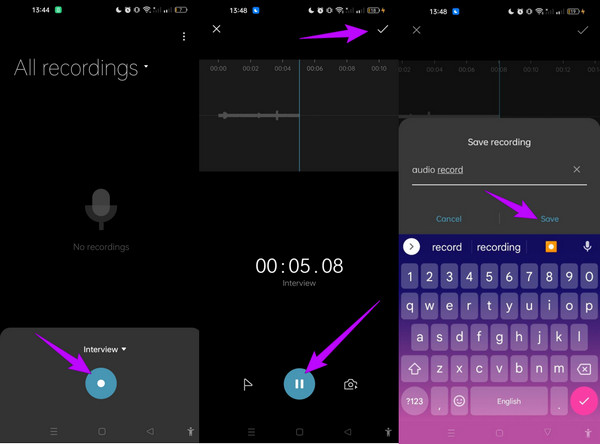
Μέρος 4. Πώς να εγγράψετε ήχο με διαδικτυακό τρόπο
Πολλοί επιλέγουν να χρησιμοποιήσουν ένα διαδικτυακό εργαλείο για σκοπούς ηχογράφησης. Και αφού πολλοί αναζητούν ένα εργαλείο εγγραφής ήχου στο διαδίκτυο, συμπεριλάβαμε την καλύτερη επιλογή που βασίζεται στον ιστό που θα σας βοηθήσει ιδανικά με την εργασία σας. Το Veed.io είναι η ηλεκτρονική συσκευή εγγραφής φωνής που αξίζει την προσοχή σας. Είναι μια δωρεάν ηλεκτρονική συσκευή εγγραφής που σας επιτρέπει να κατεβάζετε και να μοιράζεστε την έξοδο υψηλής ποιότητας σε ένα θέμα χρόνου. Επιπλέον, αυτό το εργαλείο σάς δίνει τη δυνατότητα να ηχογραφήσετε τη φωνή και τον ήχο σας χρησιμοποιώντας το μικρόφωνο του υπολογιστή, του tablet, του τηλεφώνου ή οποιασδήποτε συσκευής που χρησιμοποιείτε. Επιπλέον, μπορείτε επίσης να αποθηκεύσετε τις εγγραφές στο cloud, επιτρέποντάς σας να τις μοιραστείτε με τους φίλους σας. Ωστόσο, δεν μπορούμε να αρνηθούμε το γεγονός ότι η χρήση ενός διαδικτυακού εργαλείου, ειδικά αν είναι δωρεάν, έχει ορισμένα μειονεκτήματα που πρέπει να προσέξετε. Ένα από τα κρίσιμα είναι η ικανότητά τους να ασφαλίζουν τις ηχογραφήσεις. Εν πάση περιπτώσει, εάν χρειάζεστε ένα διαδικτυακό εργαλείο εγγραφής ήχου, μη διστάσετε να τηρήσετε τις παρακάτω οδηγίες.
Βήμα 1Επισκεφτείτε τον ιστότοπο αυτής της ηλεκτρονικής συσκευής εγγραφής και πατήστε το Εγγραφή ήχου καρτέλα αμέσως. Στη συνέχεια, στην επόμενη σελίδα, επιλέξτε το Μόνο ήχος επιλογή.
Βήμα 2Αυτή τη φορά μπορείτε ήδη να ξεκινήσετε την εγγραφή κάνοντας κλικ στο Ρεκόρ κουμπί. Στη συνέχεια, μόλις τελειώσετε, χτυπήστε το στάση κουμπί.
Βήμα 3Κατά συνέπεια, όταν ο ήχος είναι έτοιμος, μπορείτε να κάνετε κλικ στο Ολοκληρώθηκε και αποθηκεύστε το αρχείο.
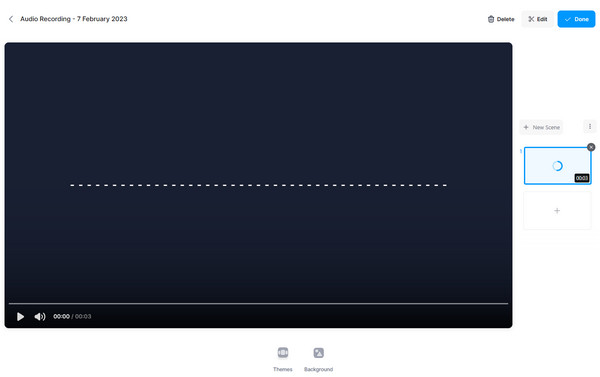
Μέρος 5. Συχνές ερωτήσεις σχετικά με την εγγραφή ήχου
Μπορώ να εγγράψω τον ήχο του βίντεο;
Ναι μπορείς. Εάν θέλετε να εγγράψετε τον ήχο του βίντεο, χρησιμοποιήστε ένα εργαλείο που μπορεί να παράγει έναν καθαρό ήχο σαν να είναι ο αρχικός ήχος του βίντεο. Εάν εξακολουθείτε να μην γνωρίζετε ποιο εργαλείο μπορεί να σας δώσει αυτό, τότε είναι το Tipard Screen Capture's συσκευή εγγραφής ήχου
Μπορώ να εγγράψω το αρχείο ήχου σε MP3 σε Mac;
Ναι μπορείς. Για να το κάνετε αυτό, πρέπει να προσαρμόσετε τη μορφή εξόδου σε MP3 για να παράγετε μία φορά.
Οι ηχογραφήσεις έχουν υδατογραφήματα;
Όχι. Τα υδατογραφήματα επισημαίνονται μόνο σε οθόνες εικόνων για φωτογραφίες και βίντεο.
Συμπέρασμα
Αυτή η ανάρτηση είναι ένα πρακτικό εγχειρίδιο για να σας βοηθήσει να μάθετε πώς να το κάνετε εγγραφή ήχου σε διαφορετικές πλατφόρμες. Επομένως, ακολουθήστε τις παραπάνω οδηγίες εάν θέλετε να εκτελέσετε την εγγραφή σαν αρχάριος ή ειδικός. Εάν θέλετε τον έμπειρο τρόπο χωρίς ταλαιπωρία, χρησιμοποιήστε Συλλογή οθόνης Tipard.